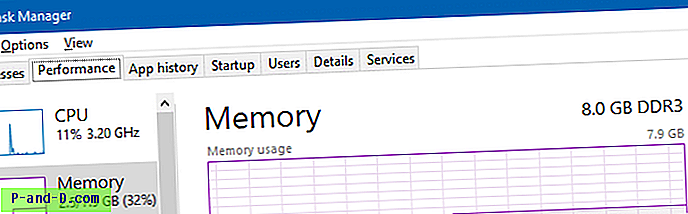La página de Almacenamiento del sistema en la ventana Configuración enumera todas las unidades de almacenamiento junto con el espacio en disco utilizado por cada unidad. Puede profundizar más en la información seleccionando una letra de unidad y ver el uso de almacenamiento detallado de esa unidad.
Si faltan las unidades en la ventana Configuración de almacenamiento, y debajo de la aplicación Guardar ubicaciones "Las nuevas aplicaciones se guardarán en" el cuadro desplegable (en gris), aquí se explica cómo solucionar el problema.
Inicie el servicio de almacenamiento
El problema anterior se produce si se detiene el servicio de almacenamiento. Para habilitarlo nuevamente, inicie Services.msc y haga doble clic en Servicio de almacenamiento .
Establezca su tipo de inicio en Automático (inicio diferido) y haga clic en el botón Iniciar para iniciar el servicio manualmente.
Vuelva a abrir la ventana Configuración de almacenamiento y las unidades deberían aparecer ahora. Para ver si otros servicios se deshabilitan accidentalmente, consulte la página de Configuración de servicios predeterminados de Windows 10.
Artículos Relacionados
Uso de la configuración de almacenamiento para buscar archivos que consuman más espacio en disco en Windows 10
Eliminar Windows.old usando Limpieza de disco o Configuración de almacenamiento